Hvordan laver man et histogramdiagram i Excel?
Histogramdiagram bruges normalt til at vise fordelingen af dataene som et statistisk diagram. Hvis du vil vide detaljerede trin om oprettelse af et histogramdiagram i Excel, kan du læse denne vejledning.
 Lav et histogramdiagram
Lav et histogramdiagram
I Excel, hvis du vil oprette et histogram, skal du først udføre to trin.
1. Angiv dataenes bakker. Skuffen på skraldespande er begrænset i dataskalaen. For eksempel har jeg en liste over karakterer, og karakterskalaen er fra 0 til 100, og nu angiver jeg mine skraldespande som vist som nedenstående skærmbillede:

Tip: Bakkerne er normalt angivet som sammenhængende, ikke-overlappende intervaller for en variabel. Bakkerne (intervaller) skal være tilstødende og normalt have samme størrelse.
2. Derefter skal du tilføje Dataanalyse Tilføje. Klik på File (Felt) > Indstillinger (eller klik på Office Knap i øverste venstre hjørne> Excel-indstillinger i Excel 2007); derefter i Excel-indstillinger dialog, klik Add-Ins fanebladet, og klik derefter på Go i det rigtige afsnit. Se skærmbillede:

3. i Add-Ins dialog, tjek Analyse ToolPak valgmulighed og klik OK for at lukke dialogen.

Bemærk: I Excel 2007 vises en dialogboks, der fortæller, at du ikke har installeret tilføjelsesprogrammet. Klik bare på Ja .

4. Gå til data fane og klik Dataanalyse fungere. Vælg derefter i dialogboksen, der vises Histogram og klik OK. Se skærmbilleder:
 |
 |
5. Så ind Histogram dialog, vælg dataområdet og binområdet, og angiv outputstedet, og kontroller alle de sidste tre muligheder. Se nedenstående skærmbillede:

6. klik OK. Nu kan du se et histogramdiagram, og en rapport indsættes og vises som nedenfor:
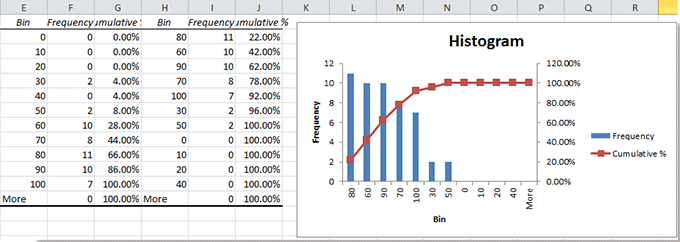
Relative artikler:
- Opret prikplot i Excel
- Opret tovejs søjlediagram
- Opret radardiagram / edderkoppediagram
- Opret donutdiagram i Excel
Bedste kontorproduktivitetsværktøjer
Overlad dine Excel-færdigheder med Kutools til Excel, og oplev effektivitet som aldrig før. Kutools til Excel tilbyder over 300 avancerede funktioner for at øge produktiviteten og spare tid. Klik her for at få den funktion, du har mest brug for...

Fanen Office bringer en grænseflade til et kontor med Office, og gør dit arbejde meget lettere
- Aktiver redigering og læsning af faner i Word, Excel, PowerPoint, Publisher, Access, Visio og Project.
- Åbn og opret flere dokumenter i nye faner i det samme vindue snarere end i nye vinduer.
- Øger din produktivitet med 50 % og reducerer hundredvis af museklik for dig hver dag!

